Это руководство проведет вас через простой процесс перехода к меню настроек приложений, где вы можете найти команду для принудительного закрытия приложений на устройстве Galaxy Tab S6. Прочтите более подробные инструкции.
Выполнение команды принудительного останова считается одним из возможных решений системных проблем на мобильных устройствах. устройства, особенно те, которые приписываются приложениям с ошибками.
Эта команда в основном работает, заставляя приложение завершать работу или завершать работу всякий раз, когда оно дает сбой или зависает. Это эквивалентно завершению зависшей программы на компьютере.
Если вам интересно, как это сделать на вашем Galaxy Tab S6, вы можете рассмотреть этот контекст в качестве личного справочника.
Простые шаги для принудительного закрытия приложений на вашем Galaxy Tab S6
Требуемое время: 5 минут
В устройствах Android 10, таких как Galaxy Tab S6, команда принудительного останова находится в меню «Информация о приложениях», доступ к которому можно получить, выполнив следующие действия.
Закрыть все открытые приложения на Samsung Galaxy Note 10.1 Update
- Для начала проведите вверх от главного экрана, чтобы получить доступ к средству просмотра приложений. Средство просмотра приложений содержит различные значки приложений или ярлыки для предварительно установленных и загруженных приложений.

- Выполнение поэтому откроется главное меню настроек вашего устройства.

- Прокрутите меню настроек вниз, чтобы просмотреть дополнительные параметры и функции, которыми нужно управлять. Затем нажмите, чтобы выбрать приложения из указанных элементов. Отобразится другой экран со списком всех системных и сторонних приложений.

- Прокрутите вниз до нижней части этого экрана и найдите приложение, которое вы хотите принудительно остановить.
Чтобы продолжить эту демонстрацию, давайте выберем приложение Chrome в качестве примера.
Итак, нажмите, чтобы выбрать Chrome из списка приложений. Откроется экран информации о приложениях, содержащий сведения о приложении Chrome, в том числе данные об использовании мобильных данных, батарею, хранилище, память и другую соответствующую информацию. Под экраном информации о приложении находятся три интерактивные команды или элементы управления, а именно открыть, отключить и принудительно остановить.
- Чтобы принудительно остановить приложение Chrome, коснитесь значка принудительной остановки в правом нижнем углу.
Появится всплывающее меню с надписью принудительная остановка.
Прочтите и просмотрите всплывающее сообщение, а затем нажмите p ОК, чтобы подтвердить действие. Этот жест должен послужить последним сигналом для приложения Chrome, чтобы завершить или прекратить работу в фоновом режиме.
- Чтобы принудительно остановить другие приложения, просто нажимайте клавишу возврата, пока не вернетесь в окно приложений, затем найдите и выберите следующее приложение, которое вы ‘ d хотите завершить. Повторите эти шаги, чтобы открыть информационный экран приложения, а затем следуйте тем же инструкциям, чтобы выполнить команду принудительного останова.

Инструменты
- Android 10
Материалы
- Galaxy Tab S6
Вот как вы это делаете!
Force Stop был одним из широко распространенных использовали команды на устройствах Android, учитывая тот факт, что в любой момент приложения могут давать сбои.
Поскольку устройство продолжает получать обновления прошивки, расположение элементов управления принудительной остановкой среди приложений также изменилось.
Тем не менее основная функция этого элемента управления остается прежней. Она заключается в том, чтобы остановить запуск приложения.
После остановки приложения попробуйте снова запустить его в посмотрите, исчезла ли проблема.
Надеюсь, это поможет.
Посетите наш канал YouTube , чтобы просмотреть более подробные руководства и способы устранения неполадок видео на разных мобильных устройствах.
СООТВЕТСТВУЮЩИЕ ЗАПИСИ:
- Принудительно остановить приложения, которые продолжают давать сбой, на Galaxy S10
- Как исправить сбои Instagram на Galaxy S20
Источник: digitdocom.ru
Как правильно закрывать приложения на Android и надо ли это делать
В нашем Telegram-чате часто задают различные вопросы, как сделать то или иное на Android. На наиболее частые вопросы мы стараемся отвечать на нашем сайте, готовя отдельные статьи с развернутыми ответами. В этот раз мы поговорим о том, как правильно закрывать приложения на Android. При всей кажущейся простоте этого действия этот вопрос все равно остается достаточно популярным.
Возможно, дело в том, что есть несколько способов закрыть приложение, а еще многие думают, что закрыли его, но на самом деле этого не сделали. Поэтому давайте разбираться в том, что надо сделать и как это делается правильно.

Закрывать или не закрывать? Вот в чем вопрос.
Нужно ли закрывать приложения на Android
Вопрос целесообразности закрытия приложений на Android всегда вызывал немало споров и особенно в отношении требовательных приложений. Дело в том, что не все пользователи знают, что если они нажали кнопку Home и попали на главный экран, приложение все равно, скорее всего, продолжает работать в фоновом режиме. Если речь идет о мессенджере, адресной книге или калькуляторе, то переживать не стоит, но есть и другие варианты.
Некоторые приложения в фоновом режиме могут не просто сажать батарею, но и выжирать трафик или даже отправлять на сервер данные, которыми вы не хотели бы делиться. Я сейчас не говорю о вирусах, которым были посвящены отдельные статьи. Я имею в виду отправку вашего местоположения в режиме реального времени или что-то вроде этого, то есть полностью законные действия.
На компьютере все просто — нажал крестик (или command+Q на MacOS) и приложение закрылось, но на Android и iOS они просто переходят в ждущий режим при возврате на главный экран, и с этим надо бороться.

На компе все проще. Нажал крестик-закрыл приложение.
Как закрыть приложение на Android
Процесс полного закрытия приложений иногда еще называют ”выбиванием из памяти”, так как само приложение, вися в фоне, занимает ее небольшой объем. Минусом такого выбивания будет то, что приложение придется заново запускать и просматривать все заставки, если они есть, но иногда это просто необходимо и есть несколько способов сделать это правильно.
Самый простой способ закрыть приложение на Android
Самым простым способом выбивания приложения из памяти является нажатие на кнопку многозадачности, которая находится в нижней части экрана, рядом с кнопкой возврата на главный экран и кнопкой ”назад”. Далее перед вами откроются все приложения в виде карточек. Разные производители в своих оболочках предлагают разный вид такого отображения, но суть от этого не меняется.
Половина всех Android-смартфонов в мире в опасности. Что случилось?
После того, как они откроются, вы сможет увидеть все приложения, которые у вас не закрыты, а свернуты. Полностью закрыть их можно или нажатием на крестик в углу карточки (иногда вместо него отображается мусорная корзина), или свайпом в сторону или вверх, в отличии от того, как они расположены.

В моем случае можно пользоваться свайпами и кнопкой «корзины».
Если у вас нет кнопок навигации в нижней части экрана, то у вас управление жестами, и с большой долей вероятности меню приложений вызывается свайпом. Надо провести пальцем от нижней части экрана и не надолго задержать его.
На некоторых смартфонах такой свайп сначала открывает меню приложений, а потом уже переходит в список всех приложений. Если вы не можете найти, как это сделать, поищите в меню настроек (можно поиском) раздел ”Управление жестами” или вроде того. Там будет подробно описано, какой свайп за что отвечает. А еще это показывается при первоначальной настройке телефона.
Как закрыть приложение через настройки
Еще одним способом закрыть приложение является доступ через настройки. Он даст куда больше возможностей управления. Там вы сможете даже удалить приложение, ограничить его работу в разных режимах и посмотреть, сколько памяти в телефоне оно занимает.
Если вы выберете этот путь, то вам надо будет открыть настройки телефона, выбрать раздел ”Приложения”, дальше снова выбрать ”Приложения” (или перейдите на вкладку ”все”, если уже открылся список), после чего посмотреть, что у вас вообще есть, и перейти в настройки нужного приложения. Там будет вся подробная информация о нем, а так же кнопки ”Остановить” и ”Удалить”. Выбираете то, что вам нужно, подтверждаете действие и готово.

Так можно остановить или удалить приложение через настройки.
Если какая-то кнопка неактивная, то это означает, что приложение запрещает это действие. Возможно, оно системное и просто так его нельзя остановить и тем более удалить.
Оптимизация Android
Есть еще один способ, который завершит некоторые приложения, улучшит работу системы, но не потребует от вас никаких дополнительных действий. Он называется оптимизация и тоже находится в настройках телефона, являясь штатной утилитой Android.
Откройте настройки телефона и найдите пункт ”Оптимизация”. Проще всего сделать это поиском по настройкам. В верхней части меню. Когда вы откроете этот раздел, вам будет предложено определиться с тем, чего вы хотите.
Вы можете просто изучить статистику или нажать на кнопку ”Оптимизировать” и система сама остановит лишние процессы, высвободив для вас не только ресурсы, но и дополнительное время автономной работы. В моем примере это лишний час использования.

Вроде ничего не сделал, а плюс час к автономности.
Все, что вас интересует, можно узнать в нашем Telegram-чате. Просто задавайте вопросы и вам обязательно ответят — у нас большое сообщество. А на самые частые вопросы мы ответим на нашем сайте.
Стоит ли останавливать приложения на Android
Тут каждый должен решить для себя сам, стоит ли ему останавливать приложения на Android. Для себя я уже на автомате выработал цепочку действий. Когда я запускаю приложение, которым пользуюсь раз в месяц, я его всегда закрываю. Если я пользовался картами, то тоже стараюсь это сделать. Но когда дело доходит до мессенджеров, то я оставляю их в свернутом режиме.
Так же я поступаю и с другими приложениями, которые не особо требовательны к телефону, но я постоянно ими пользуюсь. Планировщики задач, напоминания, мессенджеры, календари, звонилка (само собой) и другие подобные приложения висят у меня в фоне, так как просто нет смысла тратить время на их закрытие, а через 20 минут ждать лишние несколько секунд, пока они запустятся.

Теги
- Компания Google
- Операционная система Android
Источник: androidinsider.ru
Как на планшете убирать открытые приложения





Самый просто способ — воспользоваться функционалом, встроенным в Андроид. Жмем кнопку, которая открывает список запущенных программ.
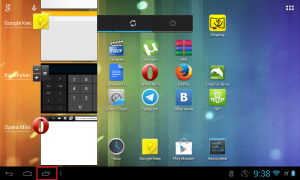
Свайпом влево или вправо по одному закрываем приложения. Свайп делается приблизительно так: ставите палец на приложение, и просто тяните в сторону, пока оно не скроется с глаз. Можно просто зажать его, и нажать “удалить из списка”.
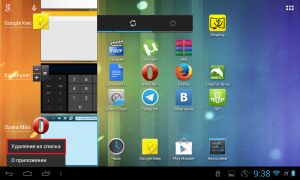
Также в более поздних версиях Андроид появилась кнопочка “Убрать все”, которая одним махом закрывает все запущенные приложения. У меня такой кнопочки нет, поэтому нашел для вас 25-ти секундное видео, в котором показано, как одновременно закрывать все приложения.
Но бывают приложения, от которых так просто не отделаться. Они все равно продолжают упорно работать, даже когда убрать их со списка запущенных программ. Например, я запускал музыку через ВК, и по его закрытию музыка продолжает играть в плеере. На паузу поставить можно, а вот закрыть этот плеер — никак.
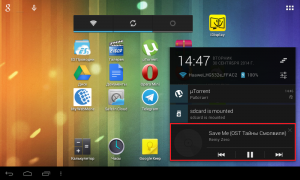
Чтобы разобраться с этим, нужно зайти в настройки, в раздел “Приложения”. В этом разделе по умолчанию показывается список сторонних, т.е. установленных приложений. Нам нужно открыть список работающих приложений, для этого листаем вправо. Здесь видим список всех работающих приложений.
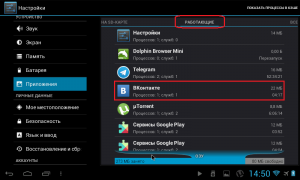
Все подряд без разбора удалять не рекомендуется, особенно нельзя трогать системные компоненты. А вот позакрывать установленные лично вами приложения можно запросто. Для этого выбираем приложение, и жмакаем кнопку “Остановить”. Вот и все, музыка заткнулась, приложение выгрузилось из оперативки.
Источник: androidtab.ru